Смотрите его значение и задайте то, которое Вам нужно.
- Зайти в «Графические характеристики» тем же способом
- Найти параметр в свойствах видеокарты, отвечающий за ориентацию изображения, и изменить его.
Если и рабочий стол перевернут, то эти советы трудноваты из-за его перевернутого состояния, тогда
Вам поможет совсем простой способ — горячие клавиши Alt + Crtl + стрелка вверх или вниз — переворачивают экран на 180 градусов.
Скорее всего, именно их Вы нажали случайно и получили перевернутый экран.
автор вопроса выбрал этот ответ лучшим
комментировать
в избранное ссылка отблагодарить
Ксарф акс [156K]
4 года назад
Если на компьютере или ноутбуке экран перевернулся «вверх ногами», то решить данную проблему помогут два способа:
1) Специальные комбинации клавиш.
2) Изменение настроек средствами операционной системы.
Существуют 2 комбинации клавиш, которые позволяют переворачивать экран 180 градусов.
Исправить имеющеюся проблему поможет вариант со стрелкой вверх.
В ЭТОМ МАЙНКРАФТЕ ВСЁ ВВЕРХ НОГАМИ | Компот Minecraft
1) Нужно щёлкнуть правой кнопкой мыши на рабочем столе.
2) В контекстном меню выбрать «Параметры графики» -> «Поворот» и установить значение «Поворот на 0 градусов».

Конечно, когда экран перевёрнутый, то выбирать эти команды не очень удобно.
Поэтому более предпочтителен вариант с комбинациями клавиш.
комментировать
в избранное ссылка отблагодарить
дольф аника [378K]
8 лет назад
Для операционных систем Windows 7 или Vista, закройте все вкладки, освободите пространство на рабочем столе, нажимаете правую клавишу . Откроется контекстное меню. Там увидите разрешение экрана. Останется изменить настройки вашего дисплея.
А чтобы увидеть функцию, которая поворачивает экран, найдите список в разделе «ориентация». Вам надо выбрать нужный градус разворота и нажать окей.
Есть еще один более простой метод. Откроете также контестное меню и нажмите на «параметры графики». Там будет один нужный нам раздел «поворот». Нажимаете, получаете варианты разворота, соглашаетесь и все.
Для операционных систем Windows XP поворачивание дисплея зависит от установленной в комьютере видеокарты. Если стоит NVIDIA, откроете контекстное меню и там будет уже раздел под названием «панель управления NVIDIA». С левой стороны найдете список задач и выбираете поворот дисплея. Появится четыре варианта. Поставьте галочку около нужного варианта и можно смело закрывать окошечко
Или посмотрите на трею внизу , там должна быть иконка видеокарты, наводите курсор и снова работаете правой клавишей, но выбираете разел параметры вращения. Снова появится список с вариантами , выбираете нужный.
Не забывайте о клавишах, которые помогут быстро решить проблему.
Alt плюс Ctrl может Strg плюс стрелочка вниз, экран повернется на 180 градусов.
А если нажимать Alt плюс Ctrl может быть Strg плюс стрелочка вверх , то экран вернется обратно в правильное положение.
Источник: www.bolshoyvopros.ru
Перевернулся экран на ноутбуке. Как исправить?
Представьте себе такую ситуацию: вы приходите домой, включаете свой ноутбук и… Видите на экране перевернутую вверх тормашками картинку! Что делать, как исправить такую ситуацию?
Судя по всему, кто-то над вами решил пошутить и перевернул изображение вверх ногами. Не стоит переживать, поскольку разобраться с проблемой крайне легко.
Если вы используете Winodws 7, Windows 8 и выше, вам необходимо будет прибегнуть к следующему методу. На рабочем столе нажмите на правую кнопку мыши, после чего появится меню. В нем выберите пункт «Разрешение экрана».
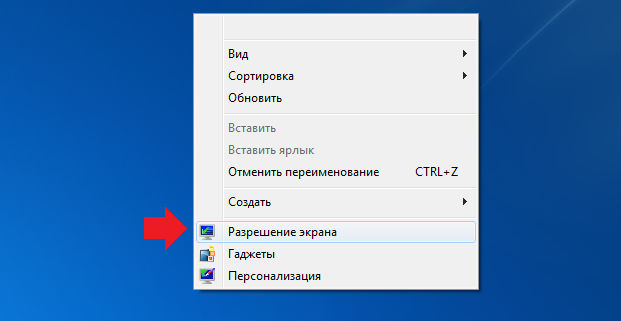
Перед собой вы увидите небольшое окно с настройками. Рядом с пунктом «Ориентация» вам будет предложено выбрать ориентацию рабочего стола. Нужно выбрать «Альбомную». После этого нажмите на кнопку ОК для сохранения изменений.
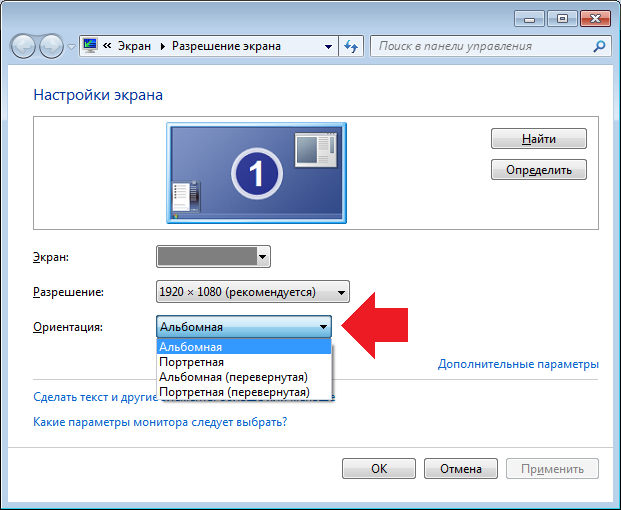
Как вариант, вы можете использовать установленное приложение для видеокарты. Как правило, значок приложения находится в трее. Нажмите на него правой кнопкой мыши, выберите свою видеокарту и в дополнительном меню нажмите «Перевернуть дисплей». Здесь нужно будет выбрать ориентацию рабочего стола.
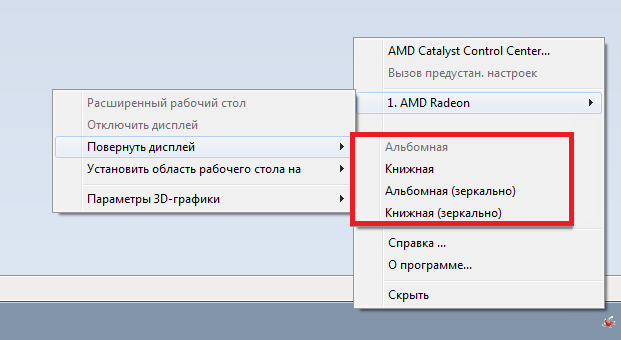
Кстати, для Windows XP и старше использовались горячие клавиши, а именно:
- CTRL+ALT+стрелка вверх
- CTRL+ALT+стрелка вниз
- CTRL+ALT+стрелка вправо
- CTRL+ALT+стрелка влево
Однако, в современных версиях Windows эти клавиши не поддерживаются. Видимо, что бы исключить случайный поворот экрана (рабочего стола).
Если по каким-то причинам у вас не работают указанные выше способы, вероятно, проблема кроется в драйверах для видеокарты. Вам рекомендуется установить последнюю версию драйверов и попробовать перевернуть экран вновь обозначенными выше методами.
Комментарии к записи “ Перевернулся экран на ноутбуке. Как исправить? ”
- егор11 мая 2016 в 18:40 а этом может быть вирус?
- YASHKA11 мая 2016 в 18:40 Вряд ли, но это возможно. Проскань систему антивирусником.
Источник: fulltienich.com
Как перевернуть экран ноутбука: туда и обратно
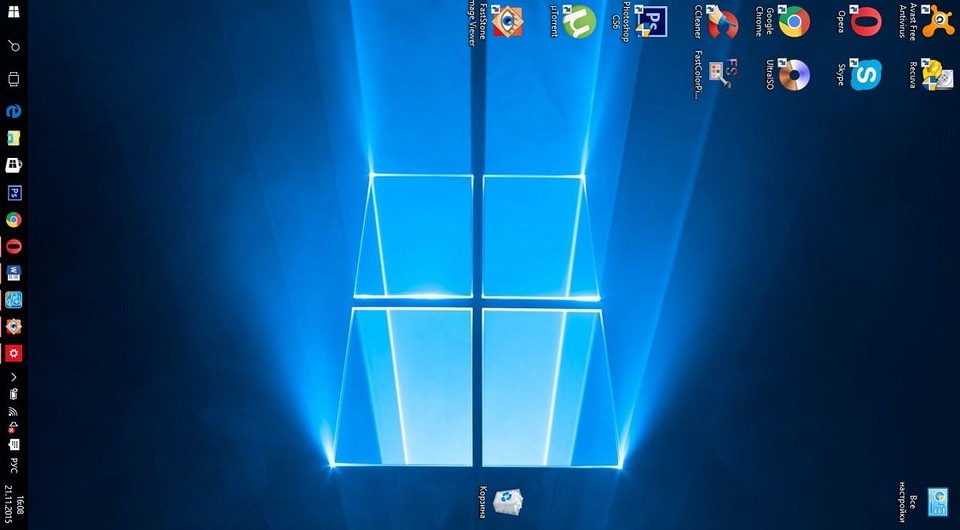

Функция переворота экрана ноутбука может пригодиться тем, кто работает с графикой, распознаванием текста и пр. Кроме того, данная статья может пригодиться родителям маленьких детей или хозяевам животных, поскольку по умолчанию экран легко переворачивается сочетанием клавиш.

Если экран компьютера неожиданно перевернулся, нет необходимости паниковать — ваш ребенок вовсе не сломал ноутбук, кошка тоже ни в чем не виновата. Дело в том, что переворот экрана — специальная и очень полезная функция, необходимая для многих людей творческих профессий, работающих за лэптопом, а также, например, бухгалтерам и биржевым брокерам. Так как же повернуть экран ноутбука (или перевернуть его обратно)?
Способ 1
Чтобы экран перевернулся, по умолчанию следует одновременно нажать на клавиши CTRL + ALT + стрелка вниз (поворот на 180 градусов) или CTRL + ALT + стрелка вверх (переворот на исходную позицию). Если нажимать, соответственно, CTRL + ALT + стрелки вправо и влево, экран будет поворачиваться на 90 градусов.
Способ 2
Этот способ подходит для компьютеров, работающих в операционной системе Windows 8 и 10. Для того, чтобы повернуть экран, надо кликнуть на его пространстве левой кнопкой мыши и во всплывшем меню найти строку «Параметры экрана». Также можно выйти в этот раздел через «Панель управления» > «Экран». Далее необходимо выбрать строку «Ориентация», выделить подходящий вариант и нажать «Ок» и «Применить».
Способ 3
Следующий способ перевернуть экран подходит для ПК под управлением Windows 7. У любой материнской платы есть своя программная оболочка, управляющая ее графическими функциями. На моем ноутбуке, например, это Intel. Чтобы найти эту программу, следует выйти в «Панель управления» и кликнуть по соответствующем ярлыку. Затем в основных настройках выбрать основные настройки дисплея и в пункте «Масштабирование» выбрать нужные пропорции.
Как включить сочетание клавиш для переворота экрана
Иногда сочетание клавиш для переворота экрана по умолчанию отключено. Это делается именно во избежание случайных нажатий, чтобы не нервировать людей, которым переворачивать экран вовсе не надо, и снизить случаи бытового травматизма.
Если вам надо включить функцию быстрого переворота экрана, необходимо зайти в панель управления графическими функциями материнской платы Intel, выбрать пункт «Параметры и поддержка», а затем — «Параметры быстрого вызова». После этого следует назначить нужные сочетания клавиш и поднять галку, чтобы включить функции клавиш быстрого доступа.
- Как исправить то, что не работает на Windows: клавиатура, веб-камера, USB-порт
- Исправляем то, что не работает на Windows: звук, микрофон, наушники
Фото: CHIP, компании-производители
Источник: ichip.ru